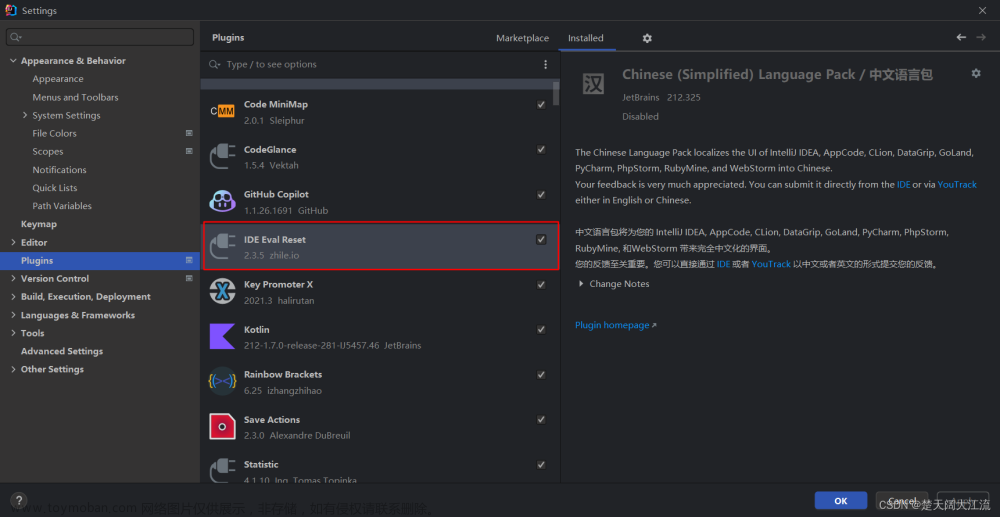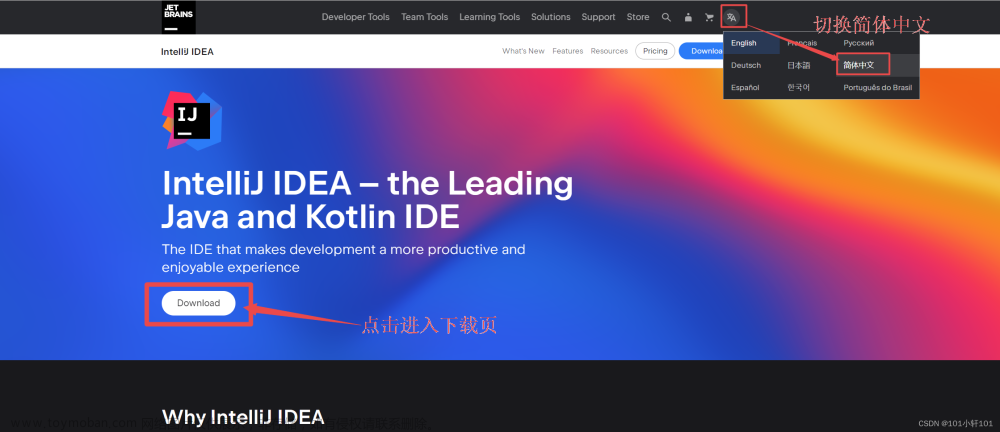本次使用:IDEA版本 2022.1.2
1.JDK相关设置
1.1 项目的JDK设置
File–>Project Structure…–>Platform Settings -->SDKs


注1:SDKs全称是Software Development Kit ,这里一定是选择JDK的安装根目录,不是JRE的目录。
注2:这里还可以从本地添加多个JDK。使用“+”即可实现。
1.2 out目录和编译版本
File–>Project Structure…–>Project Settings -->Project

2.详细设置
2.1 如何打开详细配置界面
显示工具栏:

2、选择详细配置菜单或按钮:


2.2 系统设置
2.2.1 默认启动项目配置

启动IDEA时,默认自动打开上次开发的项目?还是自己选择?
如果勾上的话,每次打开IDEA会自动打开最近的一个项目。如果去掉Reopen projects on startup前面的对勾,每次启动IDEA就会出现如下界面:

2.2.2 取消自动更新
Settings–>Appearance & Behavior->System Settings -> Updates

默认都打√了,建议检查IDE更新的√去掉,检查插件更新的√选上。
2.3 设置整体主题
2.3.1 选择主题:

2.3.2 设置菜单和窗口字体和大小:

2.3.3 设置IDEA背景图:

选择一张合适的图片作为背景,即可。

2.4 设置编辑器主题样式
2.4.1 编辑器主题:

2.4.2 字体大小:

更详细的字体与颜色如下:

提示:如果选择某个font字体,中文乱码,可以在fallback font(备选字体)中选择一个支持中文的字体。
2.4.3 注释的字体颜色:

Block comment:修改多行注释的字体颜色
Doc Comment –> Text:修改文档注释的字体颜色
Line comment:修改单行注释的字体颜色
2.5 显示行号与方法分隔符:

2.6 代码智能提示功能:

IntelliJ IDEA 的代码提示和补充功能有一个特性:区分大小写。 如果想不区分大小写的话,就把这个对勾去掉。建议去掉勾选。
2.7 自动导包配置
默认需要自己手动导包,Alt+Enter快捷键

自动导包设置:
- 动态导入明确的包:Add unambiguous imports on the fly,该设置具有全局性;
- 优化动态导入的包:Optimize imports on the fly,该设置只对当前项目有效;

2.8 设置项目文件编码(一定要改)

说明: Transparent native-to-ascii conversion主要用于转换ascii,显式原生内容。一般都要勾选。
2.9 设置控制台的字符编码

2.10 修改类头的文档注释信息

/**
* @description
* @author yh
* @date ${DATE}
*/
常用的预设的变量,这里直接贴出官网给的:
${PACKAGE_NAME} - the name of the target package where the new class or interface will be created.
${PROJECT_NAME} - the name of the current project.
${FILE_NAME} - the name of the PHP file that will be created.
${NAME} - the name of the new file which you specify in the New File dialog box during the file creation.
${USER} - the login name of the current user.
${DATE} - the current system date.
${TIME} - the current system time.
${YEAR} - the current year.
${MONTH} - the current month.
${DAY} - the current day of the month.
${HOUR} - the current hour.
${MINUTE} - the current minute.
${PRODUCT_NAME} - the name of the IDE in which the file will be created.
${MONTH_NAME_SHORT} - the first 3 letters of the month name. Example: Jan, Feb, etc.
${MONTH_NAME_FULL} - full name of a month. Example: January, February, etc.
2.11 设置自动编译
Settings–>Build,Execution,Deployment–>Compiler

2.12 设置为省电模式 (可忽略)

IntelliJ IDEA 有一种叫做省电模式的状态,开启这种模式之后 IntelliJ IDEA 会关掉代码检查和代码提示等功能。所以一般也可认为这是一种阅读模式,如果你在开发过程中遇到突然代码文件不能进行检查和提示,可以来看看这里是否有开启该功能。
2.13 取消双击shift搜索
因为按shift切换中英文输入方式,经常被按到,总是弹出搜索框,太麻烦了。可以取消它。

方式1:适用于IDEA 2022.1.2版本:
在2022.1版本中,采用如下方式消双击shift出现搜索框:搜索double即可,勾选Disable double modifier key shortcuts,禁用这个选项。

方式2:适用于IDEA 2022.1.2之前版本:
双击shift 或 ctrl + shift + a,打开如下搜索窗口:

选择registry…,找到"ide.suppress.double.click.handler",把复选框打上勾就可以取消双击shift出现搜索框了。

2.14 设置代码自动换行
*.*代表匹配所有文件

2.15 注释模板
IDEA设置自动生成注释模板
2.16 提示serialVersionUID
对实现 Serializable接口并且不声明 serialVersionUID字段的类提示警告


3. 插件推荐
3.1 Alibaba Java Coding Guidelines
阿里巴巴Java编码指南插件。启用后可能会造成卡顿(根据自身情况),可选择适时打开扫描


扫描结果如下:

3.2 CodeGlance
在编辑器窗格中嵌入一个类似于Sublime中的代码小地图。使用自定义的颜色进行语法高亮显示,可用于浅色和深色主题。

也可以拖动当前视角,Ctrl + Shift + G切换打开或者关闭。
3.3 Grep Console
Grep Console是一个对idea控制台输出日志进行个性化管理的插件。

3.4 Maven Helper
Maven Helper是一个快速分析和排除冲突依赖的插件。
3.5 MyBatis Log Free
在控制台输出mybatis sql执行语句(带参数),mybatis默认打印的sql中参数显示为占位符,如果要复制到数据库执行sql 非常的不方便

3.6 MyBatisX
MybatisX插件功能:
- Mapper和XML可以来回跳转
- 集成mybatis生成器Gui
3.7 Rainbow Brackets
彩虹括号,让括号更具辨识度

3.8 Translation
基于IntelliJ的ide的翻译插件。
 文章来源:https://www.toymoban.com/news/detail-411713.html
文章来源:https://www.toymoban.com/news/detail-411713.html
3.9 Leeks
韭菜摸鱼专用插件文章来源地址https://www.toymoban.com/news/detail-411713.html
到了这里,关于IntelliJ IDEA相关配置的文章就介绍完了。如果您还想了解更多内容,请在右上角搜索TOY模板网以前的文章或继续浏览下面的相关文章,希望大家以后多多支持TOY模板网!